Podem executar Windows 11/10 o altres plataformes com Linux simultàniament en una única màquina a Hyper-V o qualsevol altra plataforma de màquina virtual. Tanmateix, alguns usuaris han informat que quan intenten habilitar Hyper-V o iniciar una màquina virtual al gestor d'Hyper-V reben l'error 0x80070057. En aquest article, veurem què podeu fer si veieu Codi d'error Hyper-V 0x80070057 .
codi d'error 0x80042405

Els errors observats són:
Hyper-V no ha pogut iniciar el procés de treball, un o més arguments no són vàlids, codi d'error 0x80070057
O
S'ha produït un error en intentar desar l'estat de la màquina virtual seleccionada, un o més arguments no són vàlids, codi d'error 0x80070057
O
Windows no ha pogut completar els canvis sol·licitats.
El paràmetre és incorrecte.
Codi d'error: 0x80070057
Què és l'error 0x80070057 VM?
El codi d'error 0x80070057 no permet als usuaris habilitar Hyper-V ni iniciar una màquina virtual al gestor d'Hyper-V al seu ordinador Windows. El codi d'error sol ser el resultat d'un paràmetre incorrecte o de fitxers del sistema danyats o que falten.
Corregiu l'error 0x80070057 Hyper-V a l'ordinador Windows
Si veieu l'error Hyper-V Ccode 0x80070057 quan intenteu habilitar Hyper-V mitjançant Característiques de Windows o inicieu una màquina virtual a l'Hyper-V Manager i, a continuació, utilitzeu la solució que es mostra a continuació per resoldre aquest problema.
- Comproveu que l'ordinador compleix els requisits mínims del sistema
- Activa la virtualització de maquinari
- Habiliteu Hyper-V mitjançant PowerShell
- Configura el registre
Comencem.
1] Comproveu que el sistema compleix els requisits mínims del sistema
En primer lloc, hauríem de veure els requisits del sistema d'Hyper-V. No podreu habilitar Hyper-V si no es compleix el requisit del sistema. Per tant, assegureu-vos que el vostre ordinador compleixi els requisits del sistema esmentats a continuació.
- Processador : Processador de 64 bits compatible amb 2 (o més) nuclis equipat amb 1 GHz (o més ràpid)
- RAM : 4 GB o superior
- Emmagatzematge del sistema : 64 GB mínim o superior
- El microprogramari del sistema ha de ser compatible amb UEFI i Secure Boot
- Suport per al mòdul de plataforma de confiança (TPM) versió 2.0
- La targeta gràfica ha de ser compatible amb DirectX 12 o posterior
Suport per al controlador WDDM 2.0 - Pantalla que admet 720p HQ amb una mida superior a 9 'en diagonal amb un panell de 8 bits/color
Si heu cobert aquests requisits del sistema, aneu a la solució següent.
Llegeix: La màquina virtual Hyper-V s'ha quedat en estat desat
2] Activeu la virtualització de maquinari
Si no podeu activar Hyper-V, seguiu endavant i activeu la virtualització de maquinari. La virtualització Hyper-V és necessària per crear una màquina virtual i, de vegades, Hyper-V es nega a activar-se si la funció està desactivada a la BIOS. Per defecte, la funció està habilitada, però una actualització del BIOS o del sistema pot desactivar-la. Així que, endavant i habilitar la virtualització de maquinari a l'ordinador i torna-ho a provar.
3] Habiliteu Hyper-V mitjançant PowerShell
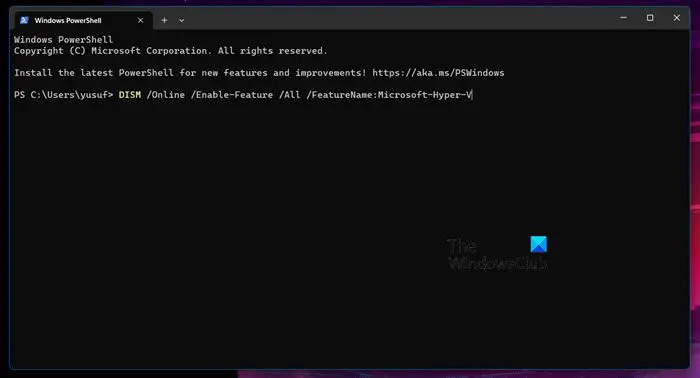
La majoria de nosaltres no som conscients del fet que no sempre hem d'utilitzar la GUI per habilitar Hyper-V, en canvi, podem buscar una ordre de PowerShell per fer el mateix. Per a algunes víctimes, es pot fer fàcilment habiliteu Hyper-V mitjançant una ordre de PowerShell . Seguiu els passos esmentats a continuació per fer el mateix.
- Premeu la tecla Windows i escriviu PowerShell i seleccioneu Executa com administrador .
- Escriviu l'ordre següent:
DISM /Online /Enable-Feature /All /FeatureName:Microsoft-Hyper-V
- Un cop finalitzat el procés, reinicieu l'ordinador.
Ara, comproveu si Hyper-V està habilitat o no.
4] Configura el registre
Si una màquina virtual no s'inicia a Hyper-V, és molt probable que alguna clau de registre estigui mal configurada o necessiti alguna modificació. L'alteració és necessària perquè es crea McAfee VirusScan Enterprise 8.8 Patch 5 mfedic cadena que interfereix amb Hyper-V.
Abans de fer qualsevol canvi, creeu una còpia de seguretat del registre, ja que es pot utilitzar si alguna cosa va malament. Després de crear una còpia de seguretat, obriu l'Editor del registre i aneu a la ubicació següent.
HKEY_LOCAL_MACHINE\SYSTEM\CurrentControlSet\Control\Class\{4d36e967-e325-11ce-bfc1-08002be10318}Cercar mfedic i eliminar-lo.
Finalment, reinicieu l'ordinador i comproveu si el problema s'ha resolt.
Amb sort, podeu resoldre el problema utilitzant les solucions esmentades en aquest article.
Llegeix: Error 0x80370102, no s'ha pogut iniciar la màquina virtual
Com soluciono el codi d'error 0x80070057?
Consulteu aquesta publicació si rebeu un error 0x80070057 a Windows 11/10 quan utilitzeu Windows Update, instal·leu o actualitzeu Windows, feu una còpia de seguretat de Windows, etc., veureu aquest codi d'error omnipresent quan un o més arguments no siguin vàlids.
Llegeix: Corregiu l'error Hyper-V 0x800f080c a Windows .






![S'està connectant el compte de Steam bloquejat [Correcció]](https://prankmike.com/img/steam/D3/connecting-steam-account-stuck-fix-1.png)








